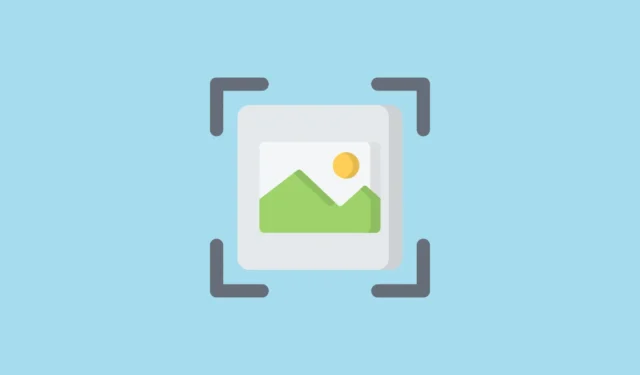
Google introdujo Circle to Search a principios de este año para seleccionar teléfonos Android. Es una característica bastante ingeniosa que permite a los usuarios de Android buscar rápidamente cualquier cosa en las pantallas de sus teléfonos rodeándola. Sin embargo, la función no llegó a los iPhone, lo que ha sido decepcionante. Sin embargo, en un giro un tanto inusual de los acontecimientos (más sobre eso en un momento), los usuarios de iPhone pueden obtener una funcionalidad similar.
No es exactamente ‘Círculo para buscar’, pero puedes llamarlo una variación donde puedes capturar cualquier cosa en la pantalla de tu iPhone y se iniciará una búsqueda en Google Lens. Y todo lo que necesita es un simple atajo. El acceso directo fue compartido originalmente por Minsang Choi, gerente de diseño de Google Lens, en su cuenta X y luego fue eliminado (de ahí el giro inusual de los acontecimientos). Pero para entonces, Internet ya lo había percibido y resulta que es fácil replicarlo.
Los usuarios de iPhone 15 Pro pueden asignar el acceso directo al botón Acción de sus iPhone, mientras que para otros usuarios de iPhone, la función de accesibilidad Back Tap será útil. Entonces, pongámonos en marcha.
Crear el acceso directo
Ahora, el acceso directo original que compartió Minsang Choi no está disponible para descargar, pero puedes configurarlo fácilmente por tu cuenta.
Antes de comenzar, necesitas tener instalada la aplicación gratuita de Google en tu iPhone para que esto funcione. Si no lo tienes, dirígete a la App Store e instálalo antes de continuar.
- Ahora, abre la aplicación Atajos en tu iPhone.
- Toque el ícono ‘+’ en la esquina superior derecha de la pantalla.
- Se abrirá la pantalla para crear un nuevo acceso directo. Toque «Agregar acción».
- Vaya a la barra de búsqueda, busque «Tomar una captura de pantalla» y tóquelo en los resultados.
- Luego, toque la barra «Buscar aplicaciones y acciones» en la parte inferior.
- Busque «Google» y toque la opción «Buscar imagen con Lens» en los resultados.
- Eso es todo lo que necesitas. Si lo desea, puede cambiar el nombre del acceso directo. De lo contrario, toque «Listo».
Activar el atajo
Una vez creado el acceso directo, deberá asignarlo al Botón de acción o al Toque Atrás, según su teléfono.
Si tiene un modelo de la serie iPhone 15 Pro, vaya a Settings> Action Button> Choose a Shortcuty seleccione el acceso directo que acaba de crear para activarlo.
- Para asignarlo al Back Tap, vaya a Configuración.
- Navegue hasta ‘Accesibilidad’.
- Toque ‘Tocar’.
- Desplázate hacia abajo y ve a «Tocar atrás».
- Seleccione ‘Doble toque’ o ‘Triple toque’, según la acción de toque trasero que desee utilizar.
- Desplácese hacia abajo hasta la sección Atajos y seleccione el atajo «Buscar imagen con Lens» de la lista.

Y ya está. La próxima vez que haya algo en su pantalla que desee buscar, simplemente use el botón de acción o toque dos o tres veces la parte posterior de la pantalla y se activará el acceso directo. El acceso directo tomará automáticamente una captura de pantalla y la abrirá en Google Lens para buscar el contenido de la pantalla.
Si bien no es exactamente Circle to Search, proporciona la alternativa más cercana para las personas que desean la funcionalidad en sus iPhones. Además, dada su facilidad de configuración, no hay nada de malo en no probarlo. Si no te gusta, siempre puedes volver a tus antiguas formas de búsqueda.




Deja una respuesta